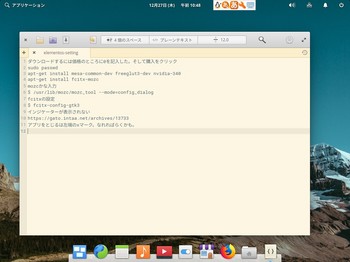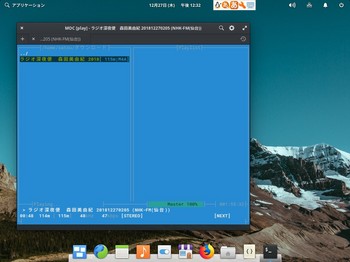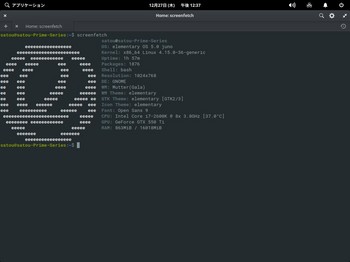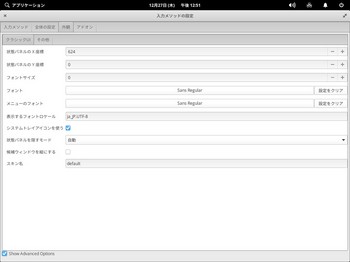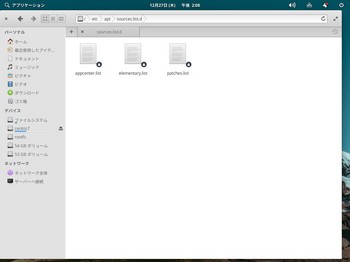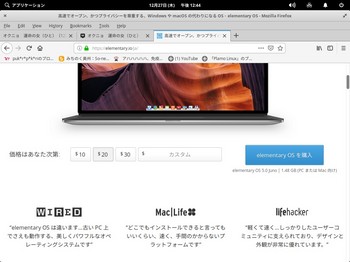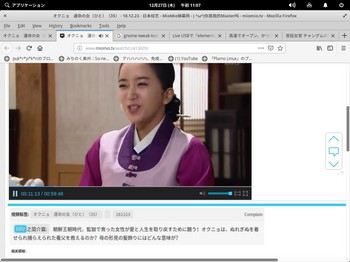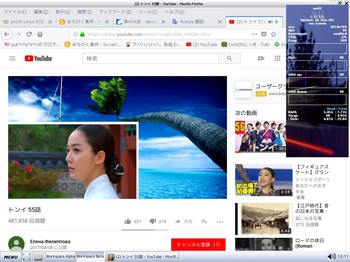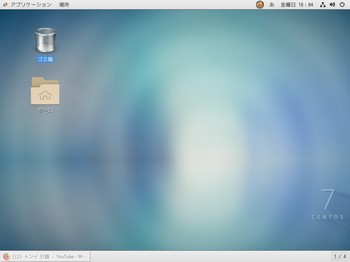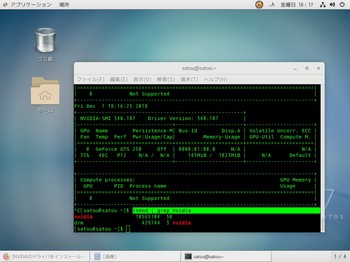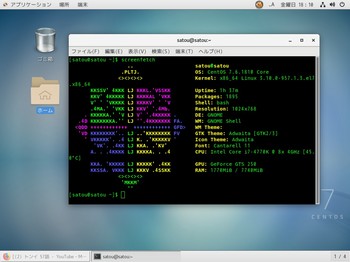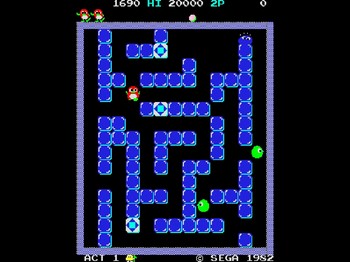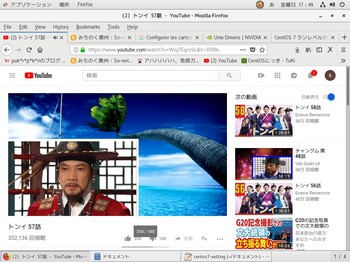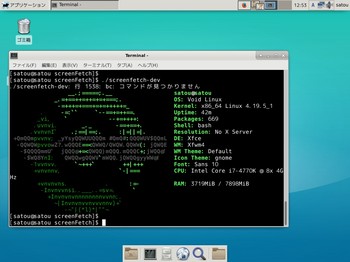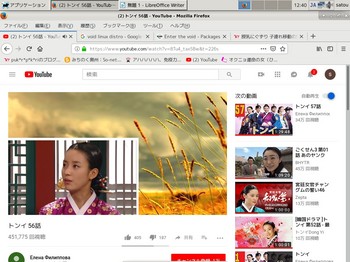elementary os 2018 [ubuntu,debian系]
お仕事の方はご苦労様です
今回の私のパソコン環境は、elementary os gnomeデスクトップ
CPU: Intel Core i7-2600K @ 8x 3.8GHz
GPU: GeForce GTX 550 Ti
elementary osは2011年3月31日(7年前)に初リリースされた。ubuntu系。
elementaryos-5.0-stable.20181016.iso
ダウンロードするには$ カスタム のところに0を記入した。そして購入をクリック
nvidia-340のインストール
sudo passwd
apt-get install mesa-common-dev freeglut3-dev nvidia-340
日本語入力
apt-get install fcitx-mozc
mozcかな入力
$ /usr/lib/mozc/mozc_tool --mode=config_dialog
fcitxの設定
$ fcitx-config-gtk3
fcitxのインジケーターが表示されない以下参考サイト様
https://gato.intaa.net/archives/13733
インストールした主なもの
# apt-get install moc moc-ffmpeg-plugin ubuntu-restricted-extras vlc
ffmpeg firefox screenfetch gnome-tweak-tool
gstreamer
# apt-get install libgstreamer1.0-0 gstreamer1.0-plugins-base
gstreamer1.0-plugins-good gstreamer1.0-plugins-bad gstreamer1.0-plugins-ugly
gstreamer1.0-libav gstreamer1.0-doc gstreamer1.0-tools gstreamer1.0-x gstreamer1.0-alsa
gstreamer1.0-gl gstreamer1.0-gtk3 gstreamer1.0-qt5 gstreamer1.0-pulseaudio
appcenterのアプリはエラーが出た。下記それぞれjunoのところをbionicに変えた。
/etc/apt/sources.list.d/appcenter.list
/etc/apt/sources.list.d/elementary.list
/etc/apt/sources.list.d/patches.list
elementary osには最小ボタンがありません。それで私はアプリタイトルバーをダブルクリックした時に
elementary osアプリをとじるは左端のxマーク。なれればらくかも。
elementary osのテキストアプリはcode。文面がベージュ色○。
elementary osのファイルマネージャーはpantheon-files。コマンドで起動するには・・・
$ io.elementary.files
pantheon-filesは最後に開いたところを開いてくれて○。
以下参考画像。
韓国レーザー照射事件 [メモ]
韓国レーザー照射事件2018-12-20発生
日本でおおさわぎしているレーザー照射事件、韓国側は事件をかるく考えているようです。
たぶん乗員の一部の方の悪ふざけでしょう。駆逐艦艦長の管理不足で更迭できまりでしょう。
韓国海軍「クァンゲト・デワン」級駆逐艦 971 乗員 士官15名+曹士170名
ーーーーーーーーーーーーーー日テレnews24抜粋ーーーーーーーーーーー
自衛隊機が、韓国軍の駆逐艦から射撃用レーダーを照射された問題。韓国側は24日、射撃用レーダーの使用を否定。これに対し、政府は25日、改めて反論した。能登半島沖で何があったのだろうか。
レーダー照射問題が大きな問題となっている。日本側の説明としては、20日午後3時ごろ、能登半島沖で、海上自衛隊のP1哨戒機が韓国海軍の駆逐艦から射撃用レーダーの照射を受けた。駆逐艦には捜索用のレーダーもあるが、今回は射撃用だったという。
日本側は韓国側に「非常に危険な行為」だと強く抗議。ところが、韓国側は、北朝鮮の遭難船を救助するため捜索用レーダーを使用したと主張した。さらに24日の韓国国防省の会見では、接近してきた自衛隊機に向け射撃用レーダーの横についている「映像撮影用の光学カメラ」を使用したが、レーダーは照射しなかった、威嚇行為は一切なかった、と反論。25日、日本側がさらに反論するなど、主張は完全に食い違っている。
海上自衛隊の元海将・伊藤俊幸さんの、自衛隊の哨戒機がレーダーを照射された瞬間の写真の分析や韓国海軍がなぜこんなことをしたのか考えられる理由、また哨戒機の元パイロットの話などを紹介しながら、小西美穂キャスターが解説する
antix17.2 2018 [ubuntu,debian系]
antix17.2
お仕事の方はご苦労さまです。
あいかわらずlinuxで遊んでいます。
今回の私のパソコン環境は、os antix17.2 icewmデスクトップ
CPU: Intel i7-7700K (8) @ 4.5GHz
GPU: NVIDIA GeForce GT 730
antixは、debian系osで2007年7月9日に初リリースされた。ギリシア製。
このosは、コテコテにいじくられているでしょう。
メニュー→application→システムツール→nvidiaドライバインストールがあり
容易にnvidiaドライバーがインストールできる。
インストールは案内にしたがってインストールすればむずかしくない。
インストールのときに希望のキーボード設定(jp106)ができないでしょう。
インストール終了 再起動
# nano /etc/default/keyboard
XKBMODEL="jp106"
XKBLAYOUT="jp"
# apt-get install mozc-utils-gui
メニュー→control center→システム→package installer→language→japaneseで
ibusを選択すれば必要なものがインストールされる。
残念ながら必要なものがすべてはインストールはされません
ibus-gtk ibus-gtk3 ibus-qt4 などは自分でインストールする必要があります。
ibusは直接入力とひらがな入力の切り替えがキーボードでできないので
をみてカタカタひらがなキーで切り替えるようにした。Zenkaku_Hankakuはそのまま。
メニュー→control center→セッション→ユーザデスクトップセッションで
以下のように記入する。
#fbxkb-start &
ibus-daemon -d -x &
firefox-esrが入っています。無理やりfirefoxにしました。
firefoxのインストールが終わったら
使用したファイルを削除する
#rm /etc/apt/sources.list.d10-unstable.list
#rm /etc/apt/apt.conf.d/10default-release
メニュー→desk topでいろんなデスクトップに瞬時にかえられる。
素人が使う最小限のソフトは入っている。
rox fileはpuppyで使っているので知っているが、
慣れていない方もおられるでしょう。
このosは軽量をうりにしているのて後からいろいろなソフトを
インストールするのは控えたい。mocは最初から入っていた。
画像キャプチャーの設定 # apt-get install screenfetch neofetch
でscrotもインストールされる。
icewmの場合は$ nano /home/satou/.icewm/keysのなかに以下を記入
key "Print" scrot
jwmの場合は$ nano /home/satou/.jwm/keysのなかに以下を記入
<Key mask="" key="Print">exec:scrot</Key>
fluxboxの場合は$ nano /home/satou/.fluxbox/keysのなかに以下を記入
Print : ExecCommand /usr/bin/scrot
以下参考画像
icewmデスクトップ
moc画像
neofetcht画像
トンイ
centos7 + nvidia340 2018 [fedora系]
centos7
お仕事の方はご苦労様です。
あいも変わらずlinuxであそんでいます。
今日の私のパソコン環境は、i7-4770K。 osはcentos7。gnomeデスクトップ
centosは、2004年5月14日初リリースされている。
今度もGeForce GTS 250を使っているためインストールのときからgrubメニューでeキークリックnomodesetを記入しておこなう。
インストールは問題なく終了した。
途中でネット接続の設定をonにすることをわすれてはならない。
ソフトの選択ではgnomeを選択しその右側のadd-onソフトすべて選択した。
centosは素人が手を出すべきではないでしょう。
しかし人気があるようでweb上にはたくさんの情報がある。
今回私がおこなったのはnvidia340のインストールです。
web上の情報では、なんども失敗しました。
おなじfedora派生の優良児korora linuxはたった一回ですべて終了した。
dnf install xorg-x11-drv-nvidia-340xx akmod-nvidia-340xx
以下参考サイト様
ランレベル変更なしでおこなう。
よって、不具合が少ない。
以下作業順序羅列。#は省略
yum update
nano /etc/modprobe.d/blacklist.conf
blacklist nouveau
nano /etc/default/grub
GRUB_CMDLINE_LINUX="rhgb \
quiet \
rd.driver.blacklist=nouveau \
nouveau.modeset=0"
grub2-mkconfig -o /boot/grub2/grub.cfg
yum -y groupinstall base "Development tools" --setopt=group_package_types=mandatory,default,optional
rpm --import https://www.elrepo.org/RPM-GPG-KEY-elrepo.org
rpm -Uvh http://www.elrepo.org/elrepo-release-7.0-3.el7.elrepo.noarch.rpm
yum --enablerepo=cr updateyum --enablerepo=elrepo install kmod-nvidia-340xx
reboot
インストールしたいソフトはfedora29のrpmをダウンロードしておこなった。
yum localinstll ○○○○.rpm
以下参考画像
gnomeデスクトップ
nvidia340
screenfetch画像
pengoの画像
# rpm -Uvh /home/satou/ダウンロード/rpmforge-release-0.5.3-1.el6.rf.x86_64.rpm
# yum install sdlmame
pengoの起動
$ sdlmame pengo -rompath /home/satou/ドキュメント/roms
トンイ
vlcのインストール
yum -y install http://li.nux.ro/download/nux/dextop/el7/x86_64/nux-dextop-release-0-5.el7.nux.noarch.rpm
yum install vlc
jwm-2.3.7-5.fc29.src.rpmからrpm作成
xdgmenumakerもインストール
yum install txt2tags python2-pyxdg
mocはmoc-2.6-0.28.alpha3.fc30.src.rpmからrpm作成
mocの設定参考サイト様
cp /usr/share/doc/moc/config.example /home/satou/.moc/config
/home/satou/.moc/configに以下を記入した。
TiMidity_Config = /etc/timidity.cfg
mocpの再生止めるときは shiftキー + qキー
void linux 2018 [その他linux,パソコン・物欲]
Void Linux
相変わらずlinuxであそんでいます。
今回私のパソコン環境は、i7-4770K os void linux xfce4デスクトップ
void linux はNetBSDの元メンテナであったJuan Romero Pardinesさんによって
2008年初リリースされた。スペイン製。
Void linux ダウンロード muslは素人には手に負えないでしょう。
void-live-x86_64-20181111-xfce.iso このパソコンはGeForce GTS 250を使っているためインストールのときから grubメニューでeキークリックnomodesetを記入しておこなう。 Void linuxはトラブルもなくsda8パーティションにインストールできた。
void-installerの起動
$su
$voidlinux
#void-installer
今回したこと。 1.nvidiaのインストール 2.firefoxを最新に。 xbpsのアップデートしても最新にならなかったので 直接ダウンロードして/usr/lib/firefoxに解凍しておいた。 3.jwmのインストール インストール後最初におこなったのは端末でbashを使えるようにした。 これでrootの履歴が表示される。 # chsh -s /bin/bash 再起動
日本語fontのインストール # xbps-install -S font-mplus-ttf nvidiaのインストール
再起動 # xbps-install -Sy void-repo-nonfree # xbps-install -Sy nvidia340 $ nano /home/satou/.xinitrc xrandr --setprovideroutputsource modesetting NVIDIA-0 xrandr --auto
# sudo init 6
再起動 xbpsのアップデート # xbps-install -Suv void linux日本語化 # xbps-install -S ibus-mozc gir-freedesktop # gtk-query-immodules-2.0 --update-cache # gtk-query-immodules-3.0 –update-cache $ nano /home/satou/.xprofile 新規作成 #!/bin/sh setxkbmap jp export GTK_IM_MODULE=ibus export XMODIFIERS=@im=ibus export QT_IM_MODULE=ibus ibus-daemon -drx jwmはマイブームのため簡単に書いておく。以下は解凍して手動でインストール。 txt2tags-2.6.tgz # ln -sf /opt/txt2tags-2.6/txt2tags /usr/bin/txt2tags xdg-menu-0.2-219.3.noarch.rpm そのほかにxdgmenumakerもインストールした。 インストールした主なもの。 xbps-install -S jwm feh scrot txt2man python ark p7zip alsa-utils mirage deadbeef smplayer catfish nano alsa-oss pavucontrol pnmixer libreoffice-i18n-ja libreoffice git マイブームSKKはuim-skkで出来ました。 # xbps-install -S xmodmap 参考サイトさま
SKK-JISYO.L.gz の配置
#mkdir -p /usr/share/skk
# gunzip -c /home/satou/ダウンロード/SKK-JISYO.L.gz > /usr/share/skk/SKK-JISYO.L
uim-anthyもインストールする必要 がありました。/home/satou/.xprofile #!/bin/sh export GTK_IM_MODULE=uim export QT_IM_MODULE=uim export XMODIFIERS=@im=uim オートスタートの 設定 /home/satou/.config/autostart/uim-systray.desktop [Desktop Entry] Type=Application Exec=uim-toolbar-gtk3-systray Icon=/usr/share/uim/pixmaps/uim-icon.png X-GNOME-Autostart-enabled=true NoDisplay=false Hidden=false Name[ja_JP]=uim-toolbar-gtk3-systray Comment[ja_JP]=UIMシステムトレイ X-GNOME-Autostart-Delay=0 SKKキー設定でstickyに無変換キー、変換キー割り当てた。
void linuxは起動してみればしっかりとした快適なosでしょう。 以下参考画像。
screenfetch画像
インストール中 上から順番に
インストール中
partition disksの設定 選択してからwriteクリックyes
トンイ